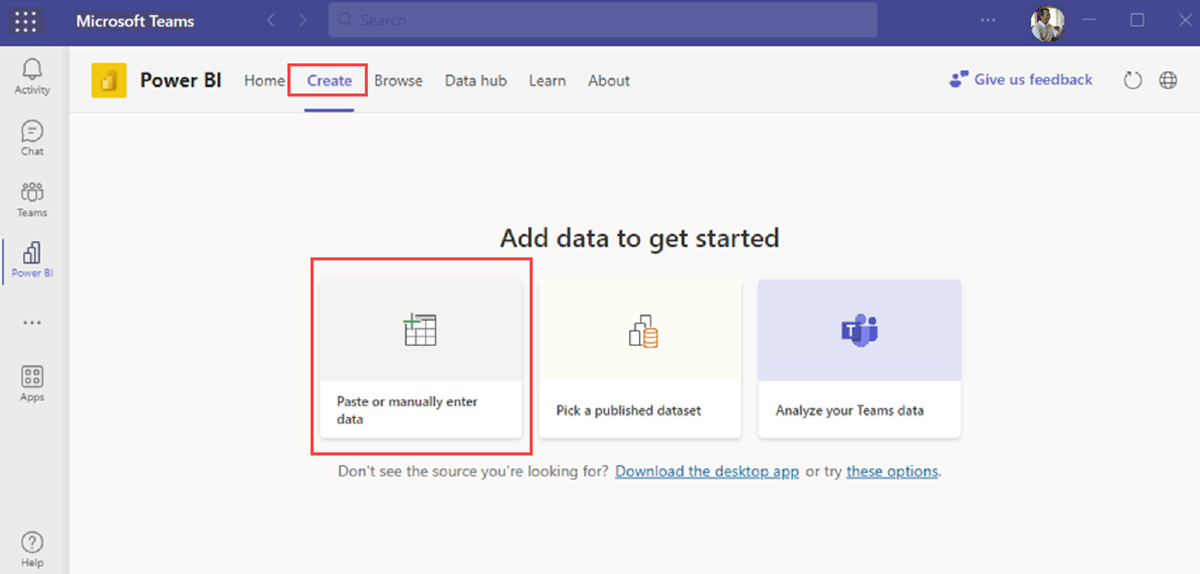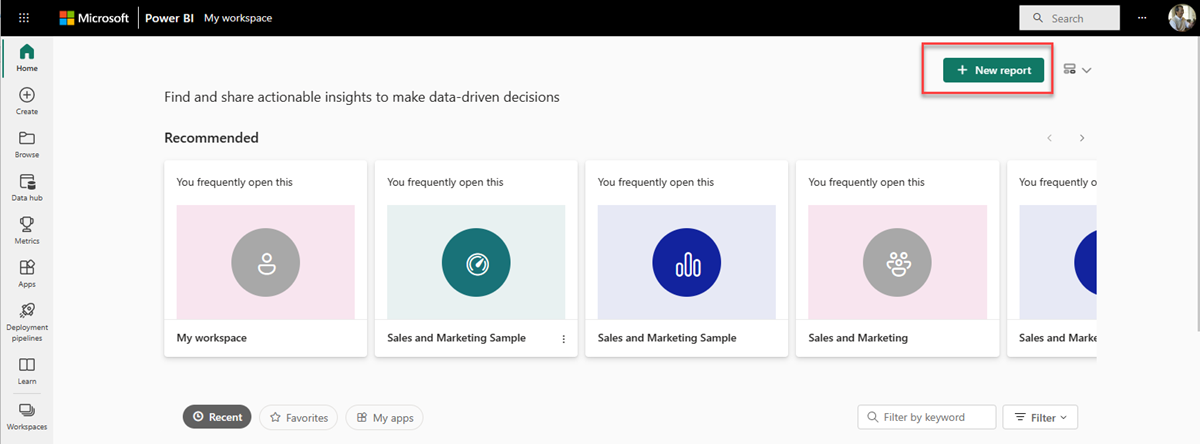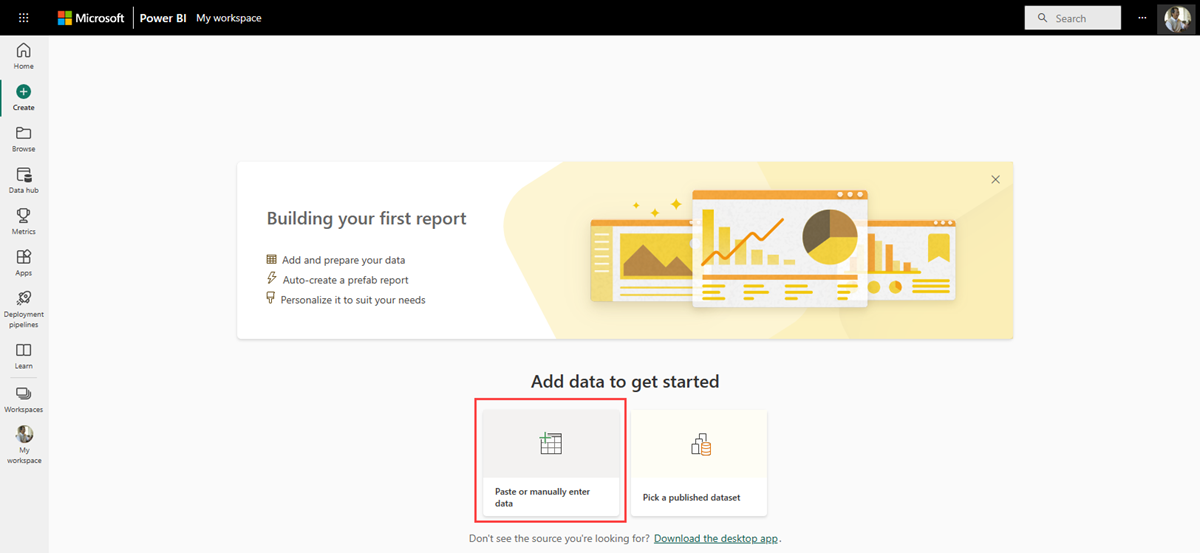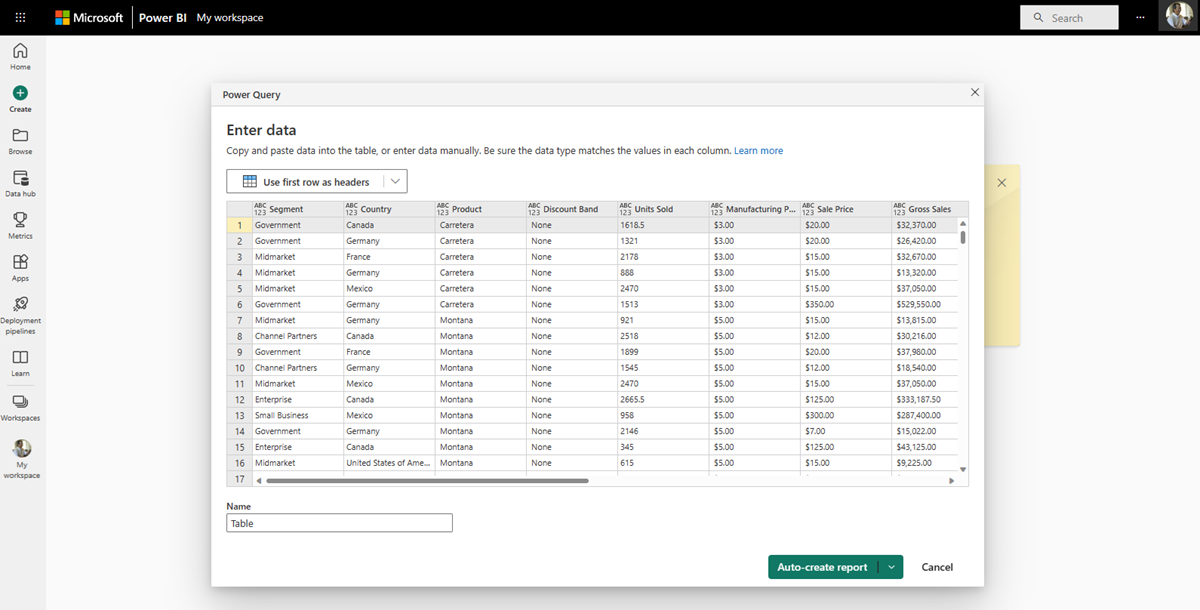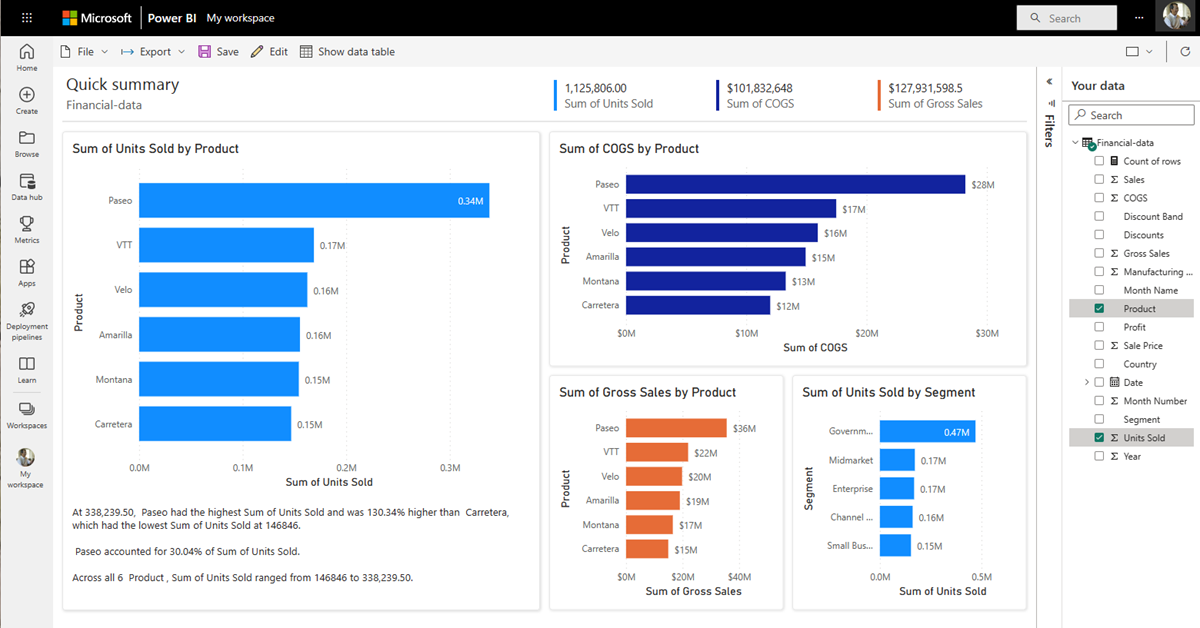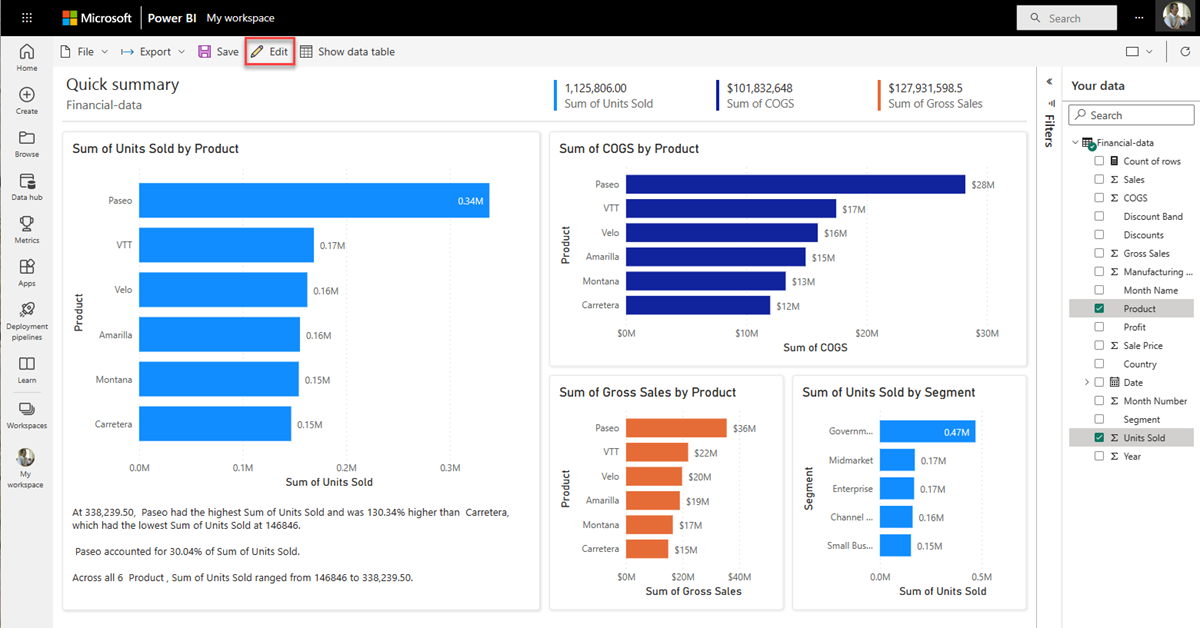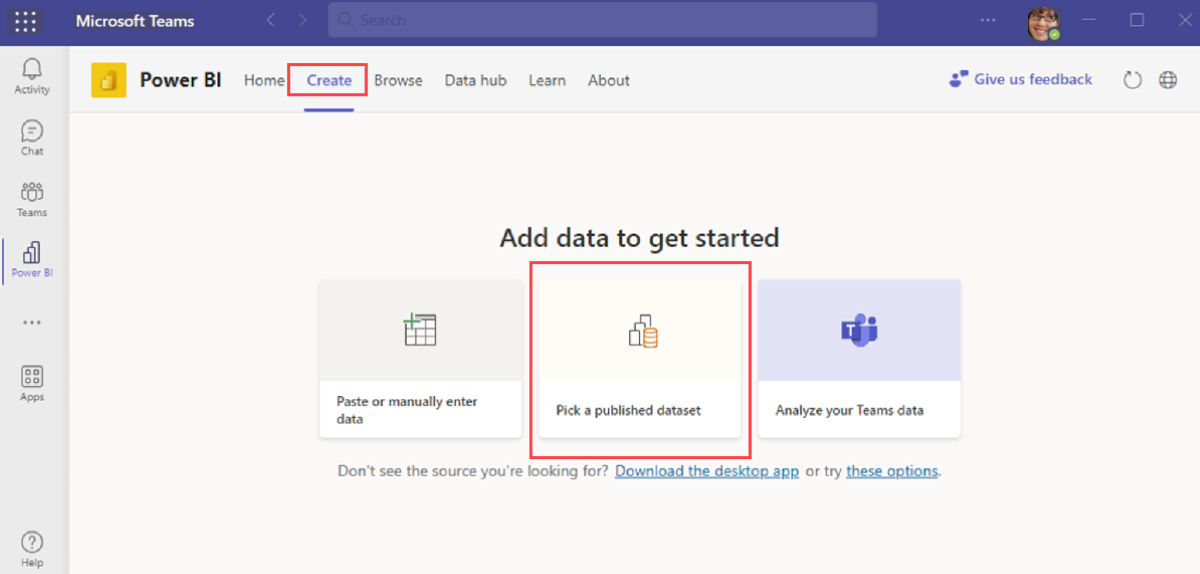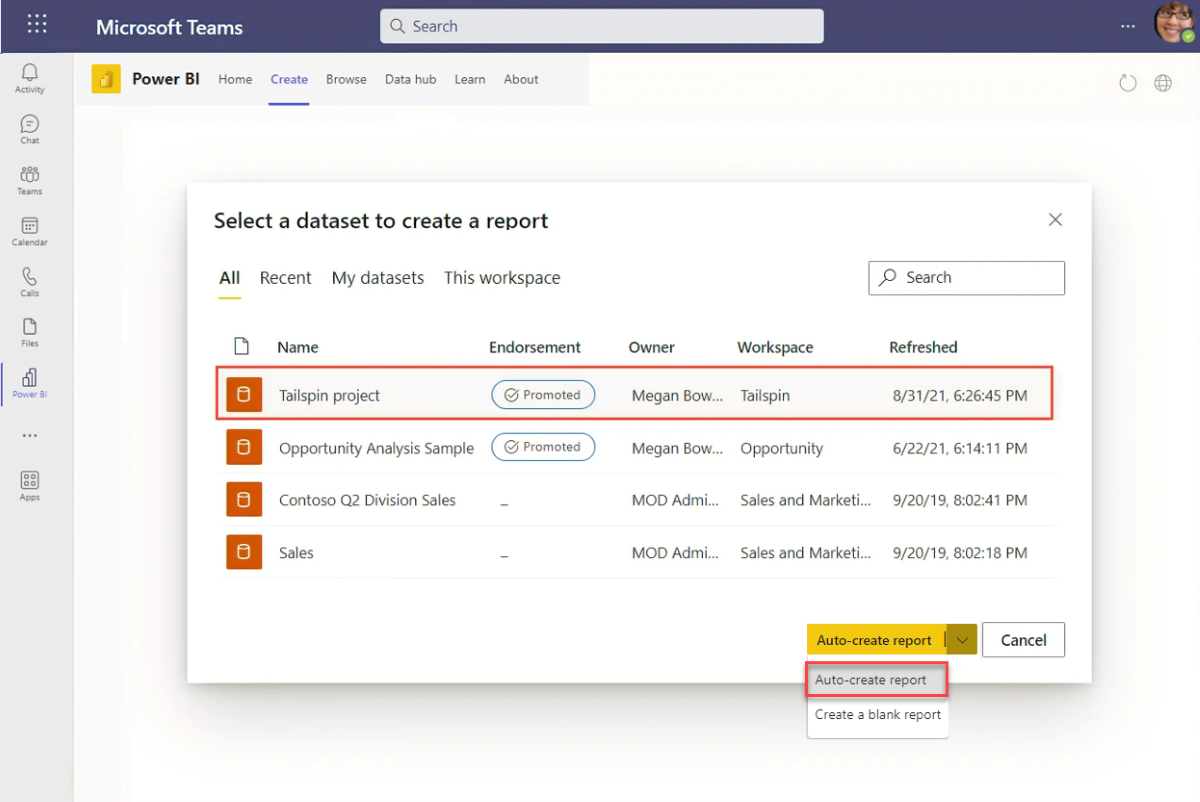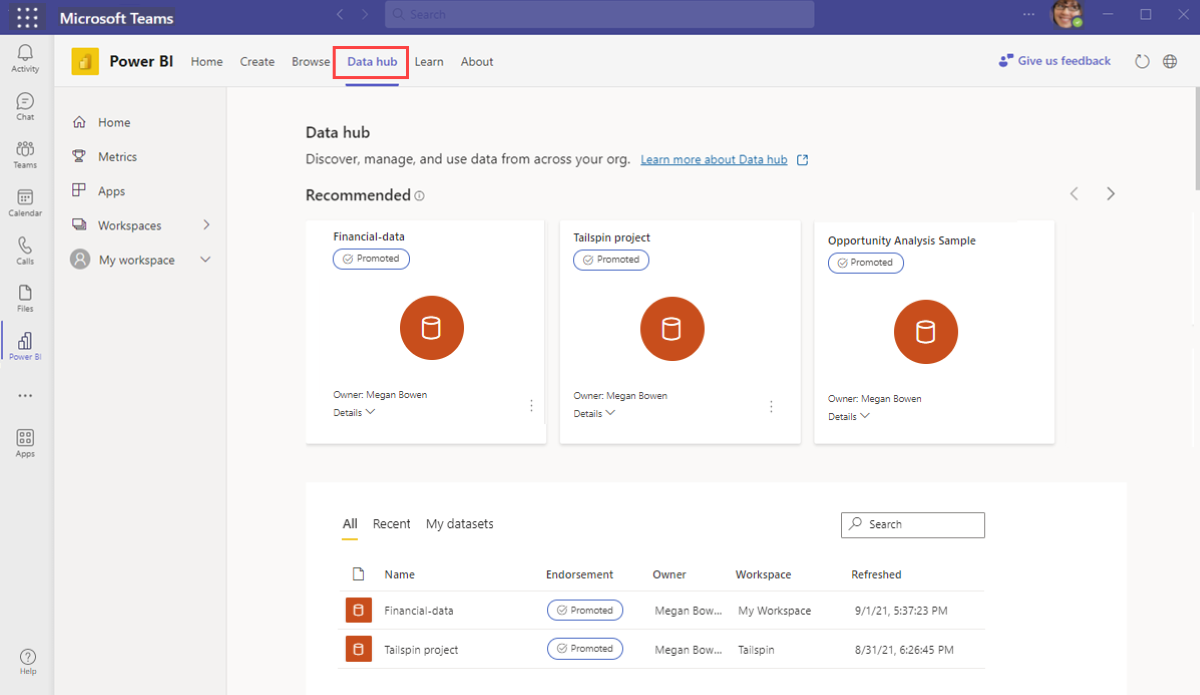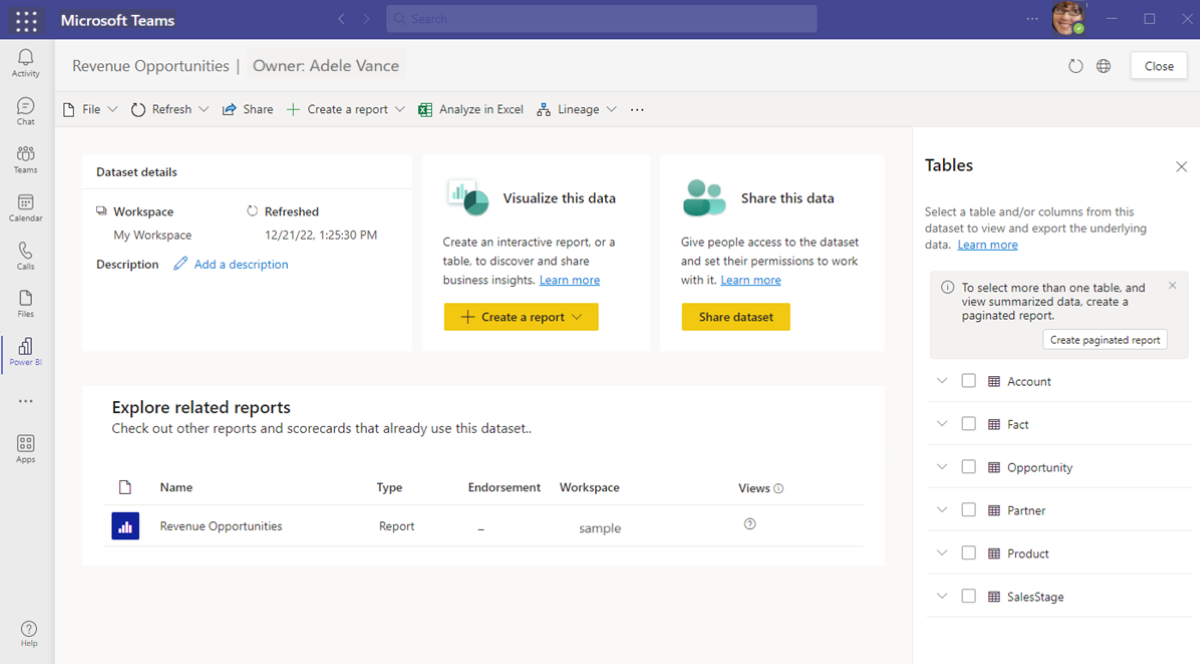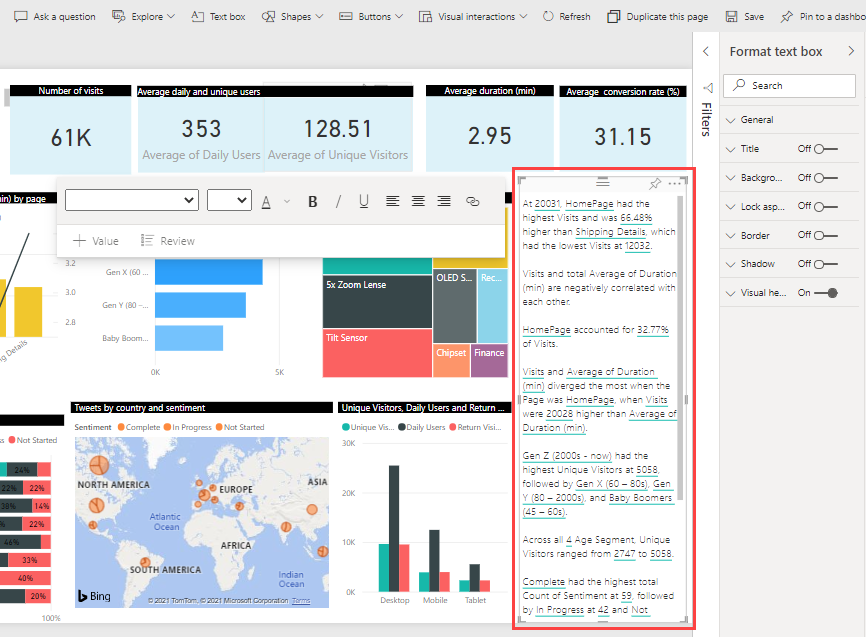Raporttien luominen tiedoista Microsoft Teamsissa
KOSKEE: Power BI -palvelu yrityskäyttäjille
Power BI -palvelu suunnittelijoille ja kehittäjille
Power BI Desktop
vaatii Pro- tai Premium-käyttöoikeuden
Power BI -raporttien luominen Microsoft Teamsissa on helppoa. Tässä artikkelissa on muutamia esimerkkejä raporteista, joita voit luoda. Kun olet valmis, voit käyttää myös Power BI Desktopin kaltaisia työkaluja kehittyneempään raportin luomiseen.
Automaattisen raportin luominen sinulla olevista tiedoista
Jos sinulla on taulukko, joka sisältää tietoja, kuten Excel-laskentataulukon, ja haluat kokeilla visualisointia Power BI:ssä, luo raportti Microsoft Teamsin avulla. Voit aloittaa Microsoft Teamsista tai Power BI -palvelusta.
Automaattisen raportin luominen Microsoft Teamsissa
Avaa Power BI -sovellus Microsoft Teamsista.
Pitääkö Power BI -sovellus asentaa? Asenna sovellus ja kiinnitä se Teamsin siirtymisruutuun.
Valitse Luo-välilehti ja valitse sitten Liitä tai anna tiedot manuaalisesti, jotta Voit avata Power BI -palvelun selaimessasi.
Kun Power BI -palvelu avautuu selaimessa, viimeistele raportin luominen siirtymällä vaiheessa 3 kohdassa Automaattisen raportin luominen Power BI -palvelussa.
Automaattisen raportin luominen Power BI -palvelussa
Avaa Power BI -palvelu.
Valitse Uusi raportti -painike.
Valitse Liitä tai anna tiedot manuaalisesti.
Kopioi visualisoitavan tiedon tai laskentataulukon tiedot ja valitse sitten ensimmäinen solu Power Query -valintaikkunassa ja liitä tiedot.
Valitse Käytä ensimmäistä riviä otsikoina avattavasta valikosta, jos haluat ottaa asetuksen käyttöön. Anna sitten taulukolle nimi ja valitse Luo raportti automaattisesti.
Määritä luottamuksellisuustunniste pyydettäessä.
Power BI analysoi ja visualisoi tiedot automaattisesti valmiissa raportissa.
Mukauta visualisointeja. Jos haluat mukauttaa raporttisi yksittäistä visualisointia, valitse Mukauta tätä visualisointia -kuvake.
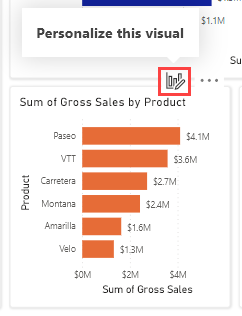
Tallenna raportti.
Kun olet tallentanut raportin, voit mukauttaa koko raportin valitsemalla Muokkaa.
Kun olet valmis, tallenna ja jaa se työtovereidesi kanssa Teamsissa.
Raportin luominen semanttisesta mallista organisaatiossasi
Monet organisaatiot jakavat semanttisia malleja, joiden avulla voit luoda raportteja. Nämä semanttiset mallit ovat erinomaisia, koska ne tarjoavat ajantasaisia ja ajantasaisia oleellisia tietoja. Sertifioidut tai ylennetyt semanttiset mallit ovat todennäköisesti parempilaatuisia ja paremmin hoidettuja, joten raporttisi toimivat pitempään.
Jos haluat luoda raportin kanssasi jaetusta semanttisesta mallista, toimi seuraavasti.
Avaa Microsoft Teamsin Power BI -sovellus.
Valitse Luo-välilehti >Valitse julkaistu semanttinen malli.
Valitse semanttinen mallin >automaattinen luontiraportti.
Aloita tietojen tarkasteleminen.
- Näytä tietoja eri tavoilla käyttämällä visualisointeja, kuten kaavioita, taulukoita ja karttoja.
- Valitse arvopisteet, jotta muut visualisoinnit päivitetään tietojen suodattamiseksi valintasi mukaan. Muuta muotoilua, jotta raportti on hyödyllinen ja työtoveriesi luettavissa.
Kun olet suorittanut työsi, tallenna ja jaa raportti.
Tutustu kanssasi jaettuihin semanttisiin malleihin ja raportteihin
Kaikki organisaatiosi kanssasi jakamat semanttiset mallit on helppo löytää. Ne ovat OneLake-tietokeskuksessa Microsoft Teamsin Power BI -sovelluksessa. Sertifioidut tai ylennetyt semanttiset mallit ovat todennäköisesti myös parempilaatuisia ja ylläpidettyjä.
Avaa Microsoft Teamsin Power BI -sovellus.
Pitääkö Power BI -sovellus asentaa? Asenna sovellus ja kiinnitä se Teamsin siirtymisruutuun.
Siirry OneLake-tietokeskuksen välilehteen.
Valitse semanttinen malli luettelosta tai suositelluista semanttisista malleista.
Tutustu semanttisen mallin tietosivuun .
- Tutustu valmiisiin raportteihin, joissa käytetään semanttista mallia.
- Luo raportti Power BI:ssä semanttisesta mallista luomalla raportti.
- Jaa tietoja ja anna käyttäjille käyttöoikeus semanttiseen malliin.
- Vie tiedot valitsemalla taulukko tai sarake tai luo sivutettu raportti valitsemalla useita taulukoita.
Kun löydät ryhmällesi merkityksellisiä raportteja, tuo ne yhteistyöösi. Lisää ne kanaviin, kokouksiin ja keskusteluihin välilehtinä tai keskusteluna.
Raporttien parantaminen Power BI -palvelussa ja Teamsissa
Raporttien työstäminen on helppoa suoraan Power BI -palvelussa ja Power BI Teamsissa. Hyödynnä Power BI:hin sisäänrakennettuja tekoälyominaisuuksia.
Q&A-visualisointi
Voit esimerkiksi esittää tietojasi koskevan kysymyksen lisäämällä Q&A-visualisoinnin, jossa voit esittää kysymyksiä luonnollisella kielellä ja saada vastauksia visualisoinnin muodossa.
Valitse Visualisoinnit-ruudussa Q&A-kuvake .
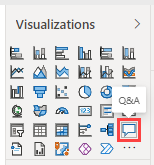
Power BI luo luettelon ehdotetuista kysymyksistä, joista voit valita tai kirjoittaa omasi.
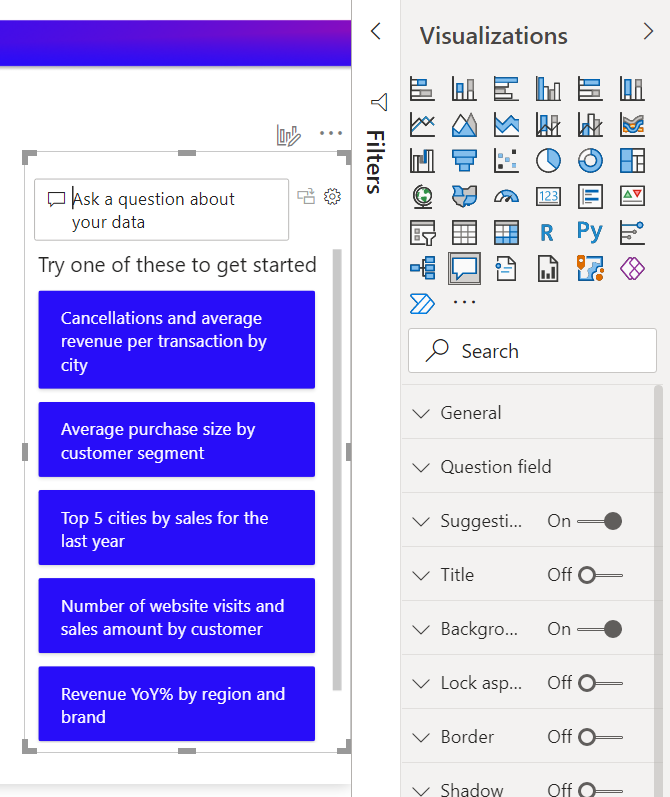
Jos pidät Power BI:n luomasta visualisoinnista, voit muuntaa sen Q&A-visualisoinnista tavalliseksi visualisoinniksi sivulla.
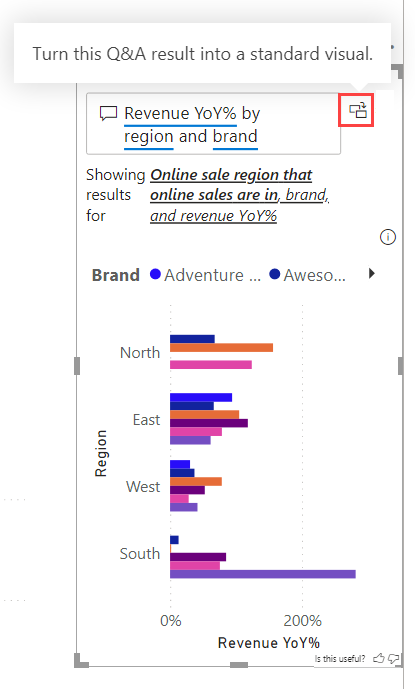
Lisätietoja on artikkelissa Q&A-visualisoinnin luominen raporttiin Power BI:ssä.
Älykkään kerronnan visualisointi
Voit myös helposti luoda älykkään kertomuksen visualisoinnin, dynaamisesti muodostetun tekstiruudun, joka tarjoaa merkityksellisiä tietoja mukauttamista varten.
Valitse Visualisoinnit-ruudussa Älykkään kerronnan visualisointi -kuvake.
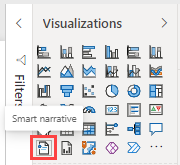
Power BI luo tekstikuvauksen pääkohtista raportissasi.
Voit muokata visualisointia, muuttaa sen ulkoasua ja muuttaa sen luomia sisäiset arvoja.
Lisätietoja on kohdassa Älykkäiden kertomusten yhteenvedon luominen.
Kehittyneiden raporttien luominen Power BI Desktopissa
Power BI Desktop on ladattava Windows-sovellus hienostuneiden raporttien luomiseen. Se on kuin PowerPoint, mutta se käyttää tietojen visualisointeja, joiden avulla voit saada merkityksellisiä tietoja. Power BI Desktop sisältää tehokkaita ominaisuuksia, kuten tietojen tuonnin, puhdistuksen, mallinnuksen ja paljon muuta.
Aloita Power BI Desktopin käyttö seuraavasti.
Asenna Power BI Desktop. Voit ladata sen Microsoft Storesta.
Luo raportti Power BI Desktopissa.
Seuraavassa opetusohjelmamallissa valmistelet ja mallinnat tietosi. Luo sitten luomaasi malliin perustuva raportti. Et voi tehdä molempia tehtäviä raportissa Power BI -palvelussa.Opetusohjelma: dimensiomallista upeaan raporttiin Power BI Desktopissa
Julkaise raportti Power BI -palveluun.
Jaa raportti työtovereidesi kanssa Teamsissa.